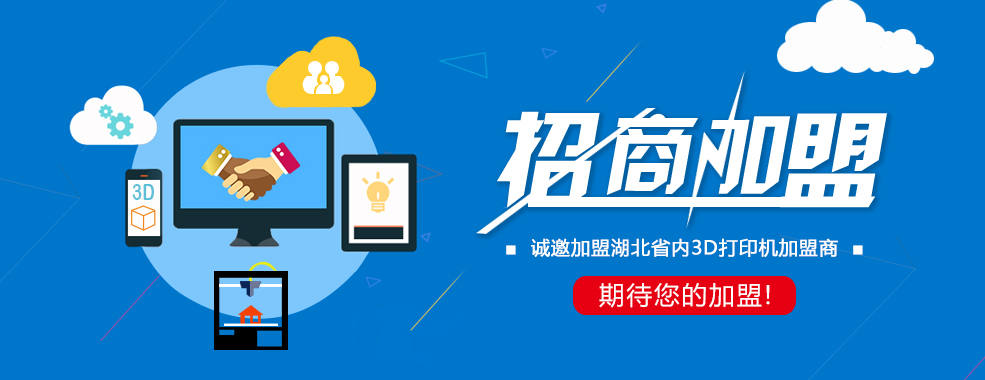地址:武汉市洪山区珞狮路122号(武汉理工大学东院正门北侧)
扫一扫加入我们吧
公司微信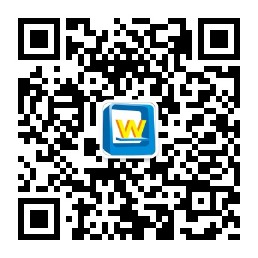
新浪微博
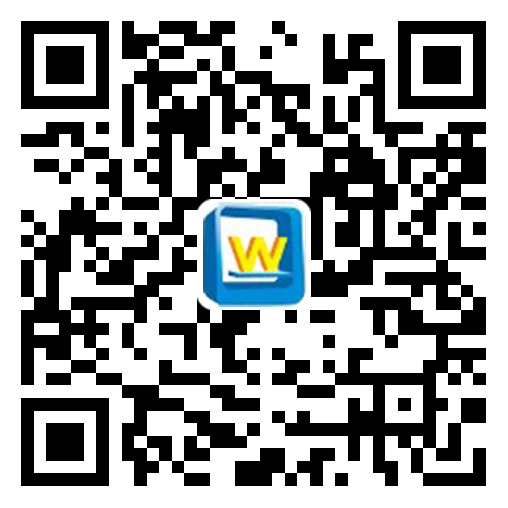
>>技术中心
-
 打开 MakerBot MakerWare
打开 MakerBot MakerWare简介:
[1] CAMERA HOME(相机起始设置):将 MakerWare 重置为物体的默认视图。
[2] +/-: 放大和缩小。 也可以使用鼠标滚轮放大和缩小。
[3] LOOK(查看): 单击 Look(查看)按钮或按 L 键以进入查看模式。 在该模式下,单击并拖动鼠标以旋转底板和物体。 可以使用选定的Look(查看)按钮侧面的箭头,打开 ChangeView(更改视图)子菜单以更改为俯视图、侧视图和正视图。
[4] MOVE(移动): 单击 Move(移动)按钮或按 M 键以进入移动模式。 在该模式下,单击并拖动鼠标以在底板上移动物体。 使用选定的 Move(移动)按钮侧面的箭头打开 ChangePosition(更改位置)子菜单,并按特定的方向和距离移动物体。
[5] TURN(旋转): 单击 Turn(旋转)按钮或按 T 键以进入旋转模式。 在该模式下,单击并拖动鼠标以旋转物体。 使用选定的 Turn(旋转)按钮侧面的箭头打开 ChangeRotation(更改旋转)子菜单,并按指定的角度和方向旋转物体。
[6] SCALE(缩放): 单击 Scale(缩放)按钮或按 S 键以进入缩放比例模式。 在该模式下,单击并拖动鼠标以放大或缩小物体。 使用选定的 Scale(缩放)按钮侧面的箭头打开 ChangeDimensions(更改尺寸)子菜单,并按百分比或特定测量单位进行缩放。
[7] ADD(添加): 单击此按钮以在底板中添加一个物体。 您可以根据底板上的空间添加相应数量的物体。
[8] MAKE IT(制作): 单击此按钮以打开Make(制作)对话框,您可以在其中指定打印分辨率和其它选项,并将 MakerBot Replicator2 指令保存到 SD 卡中。
[9] SAVE(保存): 用于将当前底板保存为一个文件以供将来使用。
[10] HELP(帮助): 打开一个指南以了解MakerWare 的基本功能。
[11] STATUS BAR(状态栏): 显示MakerBot Replicator 2 连接的状态。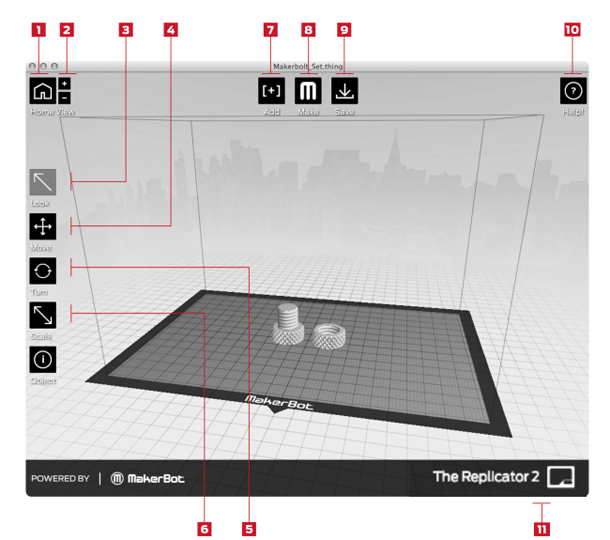
-
友情链接: